Ինչպե՞ս պայմանական ձևաչափել բջիջները ՝ հիմնված առաջին տառի / նիշի վրա Excel- ում:
Պայմանական ձևավորման գործառույթով դուք կարող եք Excel- ում տվյալների ցուցակում առաջին տառերի հիման վրա առանձնացնել բոլոր բջիջները: Օրինակ, տվյալների շարքում կարող եք ընդգծել բոլոր բջիջները, որոնց առաջին տառերը Ա են: Այս ձեռնարկը նպատակ ունի օգնելու ձեզ Excel- ում առաջին տառի հիման վրա պայմանական ձևավորման բջիջներին:
Excel- ում առաջին տառի / նիշի վրա հիմնված պայմանական ձևաչափի բջիջներ
Excel- ում առաջին տառի / նիշի վրա հիմնված պայմանական ձևաչափի բջիջներ
Օրինակ, դուք ունեք տվյալների ցուցակ A2: A8 տիրույթում, ինչպես ցույց է տրված ստորև նշված էկրանի նկարը: Եթե ցանկանում եք ցուցակում ընդգծել բոլոր այն բջիջները, որոնց առաջին տառերը Ա են, ապա արեք հետևյալը.

1. Ընտրեք A2: A8 տիրույթը:
2. Այնուհետեւ կտտացրեք Պայմանական ֆորմատավորում > Նոր կանոն տակ Գլխավոր էջանիշ ՝ պայմանական ձևավորման նոր կանոն ստեղծելու համար: Տեսեք,

3. Մեջ Ձևաչափման նոր կանոն երկխոսության տուփ, քայլ առ քայլ կատարեք հետևյալը.
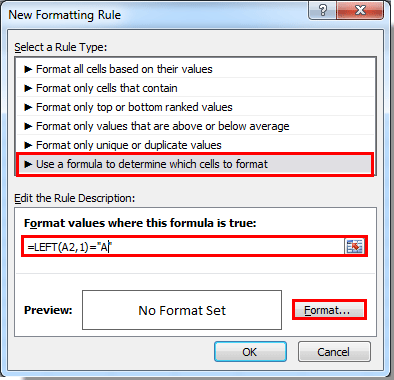
4. Հետո այն հայտնվում է Ձևաչափել բջիջները երկխոսության տուփ, խնդրում ենք նշել բջջային ձևաչափը և կտտացնել կոճակին OK կոճակը:
5. Վերջապես կտտացրեք այն OK կոճակը, երբ վերադառնում է Նոր ձևաչափման կանոն երկխոսության տուփ:
Դրանից հետո բջիջների բոլոր արժեքները, որոնք սկսվում են A տառով, ավելացվում են ձեր կողմից նշված պայմանական ձևաչափմանը: Տեսեք,

Առնչվող հոդվածներ քանակը:
- Ինչպե՞ս պայմանական ձևաչափի բջիջները, եթե Excel- ում #na են պարունակում:
- Ինչպե՞ս պայմանական ձևաչափի Excel- ում այսօրվա ամսաթվերից պակաս / մեծ:
- Ինչպե՞ս պայմանական ձևաչափել կամ առանձնացնել Excel- ում առաջին կրկնությունը:
- Ինչպե՞ս պայմանական ձևաչափել բացասական տոկոսը կարմիրով Excel- ում:
Գրասենյակի արտադրողականության լավագույն գործիքները
Լրացրեք ձեր Excel-ի հմտությունները Kutools-ի հետ Excel-ի համար և փորձեք արդյունավետությունը, ինչպես երբեք: Kutools-ը Excel-ի համար առաջարկում է ավելի քան 300 առաջադեմ առանձնահատկություններ՝ արտադրողականությունը բարձրացնելու և ժամանակ խնայելու համար: Սեղմեք այստեղ՝ Ձեզ ամենաշատ անհրաժեշտ հատկանիշը ստանալու համար...

Office Tab- ը Tabbed ինտերֆեյսը բերում է Office, և ձեր աշխատանքը շատ ավելի դյուրին դարձրեք
- Միացնել ներդիրներով խմբագրումը և ընթերցումը Word, Excel, PowerPoint- ով, Հրատարակիչ, Access, Visio և Project:
- Բացեք և ստեղծեք բազմաթիվ փաստաթղթեր նույն պատուհանի նոր ներդիրներում, այլ ոչ թե նոր պատուհաններում:
- Բարձրացնում է ձեր արտադրողականությունը 50%-ով և նվազեցնում մկնիկի հարյուրավոր սեղմումները ձեզ համար ամեն օր:
